Erstellen von Mehrfachführungen
Eine Mehrfachführung besteht aus:
- einem Endsymbol (1)
- einer oder mehreren Führungslinien (2), die gerade oder gekrümmt sein können
- optional einem horizontalen Ziel (3) und einem Zielabstand (4)
- Inhalt: Entweder ein mehrzeiliger Text (5) oder ein Block (6)
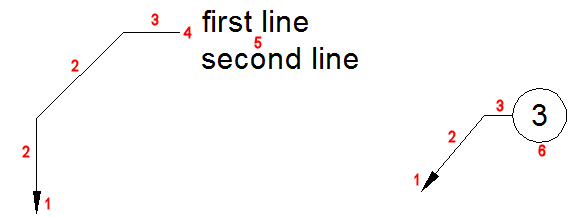
Mehrfachführungen werden unter Verwendung des aktuellen Mehrfachführungsstils erstellt. Jede Zeichnung enthält einen Standard-Führungsstil, der nicht umbenannt oder gelöscht werden kann. Der Standard-Führungsstil kann jedoch angepasst werden. Mit dem Befehl MFÜHRUNG können Sie Überschreibungen für den aktuellen Mehrfachführungsstil definieren.
Mehrfachführungen können zuerst mit dem Endsymbol, zuerst mit der Ziel oder zuerst mit dem Inhalt erstellt werden.
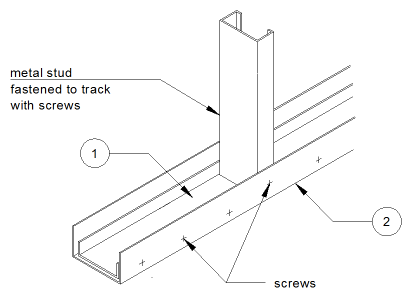
Erstellen einer Mehrfachführung
- (Option) Starten Sie den Befehl MFÜHRUNGSSTIL und legen Sie dann den aktuellen Mehrfachführungsstil fest.
- Führen Sie einen der folgenden Schritte aus:
- Klicken Sie im Werkzeugkasten oder Multifunktionsleiste-Panel Bemaßungen auf die Schaltfläche Mehrfachführung (
 ).
). - Wählen Sie Mehrfachführung im Menü Bemaßungen.
- Starten Sie den Befehl MFÜHRUNG.
Sie werden aufgefordert: Definiere Führungsendsymbol-Position oder [führungsZiel zuerst/Inhalt zuerst/Optionen] <Optionen>:
- Klicken Sie im Werkzeugkasten oder Multifunktionsleiste-Panel Bemaßungen auf die Schaltfläche Mehrfachführung (
- (Option) Wählen Sie eine Platzierungsoption:
- Führungsendsymbol zuerst
- Führungsziel zuerst
- Inhalt zuerst.
Die zuletzt verwendete Platzierungsoption wird wiederholt.
- Die Standard-Sequenz ist: Endsymbol - Ziel - Inhalt.
- (Option) Wählen Sie Optionen, wenn Sie Überschreibungen für den aktuellen Mehrfachführungsstil definieren möchten.
Sie werden aufgefordert: Eine option eingeben [Führungstyp/führungsZIel/Inhaltstyp/Maxpunkte/Erster winkel/Zweiter winkel/optionen beenden (X)] <beEnden Optionen>:
Geben Sie die Option(en) an, und wählen Sie dann Beenden aus, um fortzufahren.
- Geben Sie einen Punkt an, um die Position der Führungsendsymbol festzulegen.
Sie werden aufgefordert: Führungszielposition definieren:
- Geben Sie einen Punkt an, um die Position des Führungsziels zu definieren.
- Abhängig vom Inhaltstyp:
- MText: Der Befehl MText wird aufgerufen.
- Block: Ein Block wird eingefügt.
- Keiner: Der Befehl wird geschlossen.
Hinzufügen von Scheitelpunkten zu einer Führungslinie
- Drücken Sie gegebenenfalls die Funktionstaste F12, um das Quad-Cursormenü zu aktivieren.
- Halten Sie den Cursor über der Führungslinie, zu der Sie einen Scheitelpunkt hinzufügen möchten, und halten Sie dann die Strg-Taste gedrückt.
Das Quad-Cursormenü wird angezeigt.
- Bewegen Sie den Cursor in das Quad-Cursormenü und erweitern Sie die Registerkarte Ändern.
- Klicken Sie auf das Werkzeug Scheitelpunkt einfügen (
 ).
).Der neue Scheitelpunkt wird dynamisch angezeigt.
- Bestimmen Sie die Position des Scheitelpunkts.
Entfernen von Scheitelpunkt aus einer Führungslinie
- Drücken Sie gegebenenfalls die Funktionstaste F12, um das Quad-Cursormenü zu aktivieren.
- Halten Sie den Cursor über der Führungslinie, zu der Sie einen Scheitelpunkt hinzufügen möchten, und halten Sie dann die Strg-Taste gedrückt.
Das Quad-Cursormenü wird angezeigt.
- Bewegen Sie den Cursor zum Quad-Cursormenü, erweitern Sie die Registerkarte Ändern.
- Klicken Sie auf das Werkzeug Scheitelpunkt entfernen (
 ).
).Der Scheitelpunkt wird entfernt.
Hinzufügen von Führungslinien zu einer Mehrfachführung
- Drücken Sie gegebenenfalls die Funktionstaste F12, um das Quad-Cursormenü zu aktivieren.
- Halten Sie den Cursor über dem Mehrfachführung-Objekt.
Das Quad-Cursormenü wird angezeigt.
- Bewegen Sie den Cursor in das Quad-Cursormenü und erweitern Sie die Registerkarte Ändern.
- Klicken Sie auf das Werkzeug Führung einfügen (
 ).
).Eine neue Führungslinie wird dynamisch angezeigt.
- Geben Sie den Ursprung der neuen Führungslinie* an.
Eine weitere neue Führungslinie wird dynamisch angezeigt.
- Führen Sie einen der folgenden Schritte aus:
- Geben Sie den Ursprung der neuen Führungslinie an.
- Klicken Sie mit der rechten Maustaste oder drücken Sie die Eingabetaste, um das Hinzufügen von Führungslinien zu beenden.
(*) Wenn die Eigenschaft Maximum Führungspunkte des Mehrfachführungsstils höher als 2 ist, klicken Sie mit der rechten Maustaste, um das Hinzufügen von Scheitelpunkten für die neue Führung zu beenden.
Entfernen von Führungslinien von einer Mehrfachführung
- Drücken Sie gegebenenfalls die Funktionstaste F12, um das Quad-Cursormenü zu aktivieren.
- Halten Sie den Cursor über die Führungslinie, die Sie entfernen möchten.
Das Quad-Cursormenü wird angezeigt.
- Bewegen Sie den Cursor in das Quad-Cursormenü und erweitern Sie die Registerkarte Ändern.
- Klicken Sie auf das Werkzeug Führung entfernen (
 ).
).Die Führungslinie wird entfernt.

